

|
Xournal++программа – записная книжка |
|
| Онлайн: РИСОВАЛКИ | ИГРЫ | РЕЛАКС программы |
О программеXournal++ – это программа для создания рисованных и/или рукописных записей на ПК. В ней все устроено как в органайзере или ежедневнике, но упор сделан на возможностях рисования. Для каждой страницы предоставляется лист «бумаги» с готовым фоном. На нем можно рисовать различными инструментами, добавлять редактируемый текст и изображения. Экспорт записей осуществляется в многостраничный PDF, в растровый PNG или в векторный SVG. Также можно использовать программу в качестве аннотатора PDF документов. Рекомендовал бы этот софт для владельцев планшетов, так как, стилусом или пальцем рисовать и писать удобнее, чем мышкой. 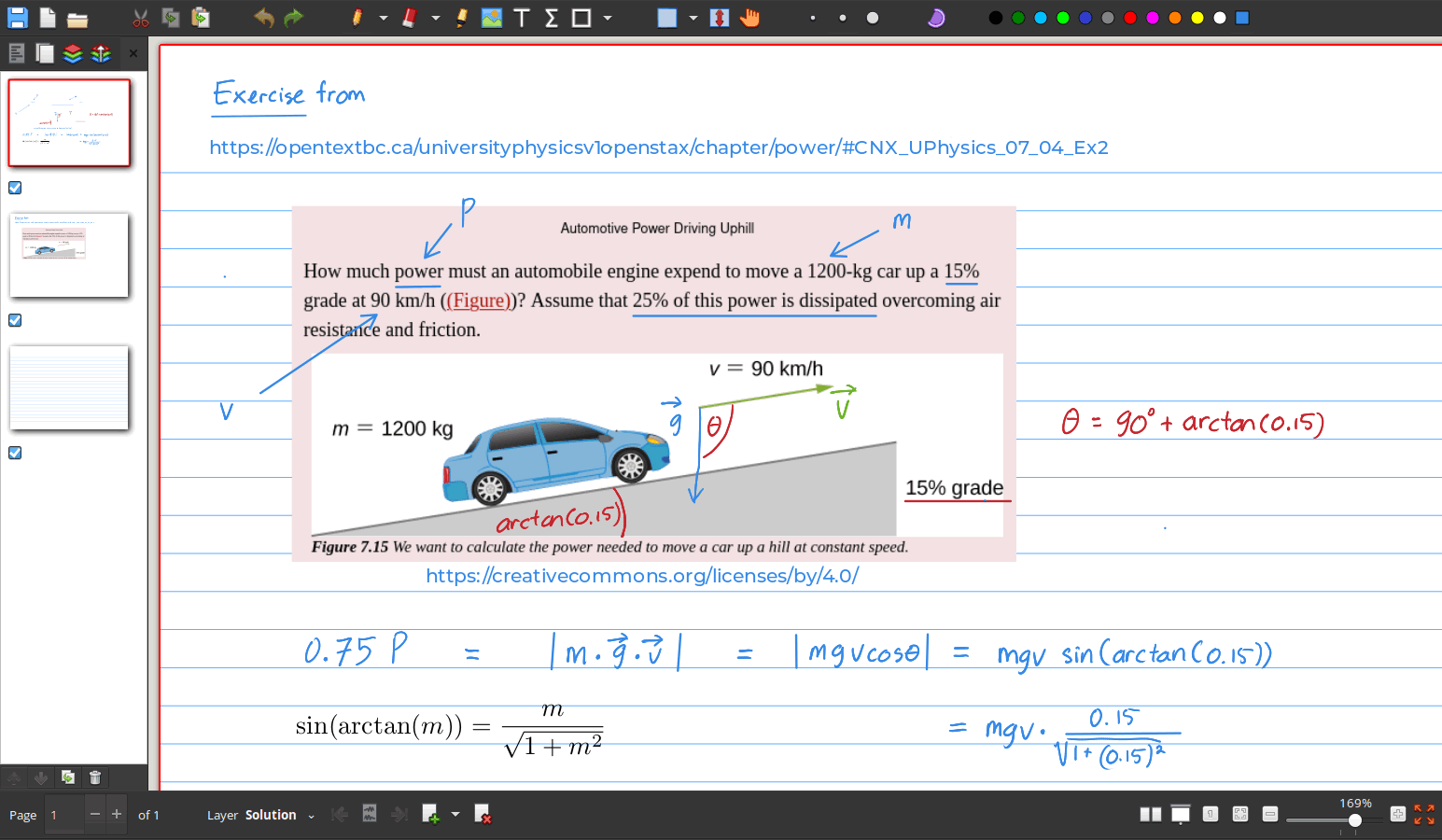 ТулбарРечь идет о левой панели для навигации между страницами, которые можно добавлять, дублировать, перемещать, удалять. Вообще, этот тулбар можно использовать и как страницы, и как слои:
У страниц есть общий фон – самый нижний слой Background – он по умолчанию в режиме страниц не виден в левом тулбаре. Чтобы он отображался надо в верхней области тулбара нажать кнопку [Layer Preview] (если панель узкая, то – значок [▼] и выбрать Layer Preview). Чтобы поменять фон нужно выделить страницу в тулбаре, открыть по [▼] рядом с кнопкой [Insert page] (Вставить страницу) шаблоны страниц, отметить радиобаттон напротив понравившегося фона и нажать "Применить ко всем страницам" или "Применить к текущей странице". Здесь же можно открыть картинку с фоном из файла, хранящемся на вашем диске – при этом обратите внимание, что страница изменит свои пропорции под выбранное изображение. Поменять цвет фона можно посредством меню: Journal > Paper Color. Процесс рисованияРисовать можно как при нажатой левой кнопке, так и правой кнопке мыши. Впрочем, исполняемую операцию для правой кнопки мыши можно переназначить в настройках: Edit > Preferences > Mouse. Основные инструменты для рисования
Фигуры Вспомогательные инструменты
Если вы рисуете мышкой, то дружески советую в настройках настроить сглаживание линии: Preferences > Input System > Input stabilization > поменять Averaging method со значения None на другое значение. Вы сразу почувствуете разницу в качестве линии – она станет гладкая (а не ломанная) сразу во время рисования. Правда, рисование может немного притормаживать, если выбран метод Arithmetic mean и большое значение Buffersize (не ставьте больше 20). Каждая проведенная линия, цельная фигура, штрих, мазок, текст, картинка – это отдельный элемент, который можно выделить и изменить его параметры – длину, ширину, поворот. Для этого есть инструмент для выделения объекта [Select object] (Выбрать объект) – он находится на панели инструментов между кнопками [Grid Snapping] (Привязка к сетке) и [Vertical Space] (Вертикальный отступ). Я подробно указываю его местоположение, потому что он может быть не виден из-за того, что на этом месте активен другой инструмент для выделения. По крайней мере, некоторое время я не мог его найти. При его выборе вы можете тыкать на элемент листа и манипулировать элементом. А при нажатой правой кнопки мыши этим инструментом можно клонировать элементы. Кроме рисованных сущностей на лист можно добавлять обычный текст, картинку и формулу LaTeX. Маленькое замечание о добавлении картинок с диска. Когда вы нажали на кнопку [Image], потом кликнули по холсту в место желаемой вставки, у вас выскочило окно файлового менеджера, где вы находите нужную папку и в папке – картинку. Но по умолчанию, если в папке есть вложенные папки, то они выстраиваются вместе с обычными файлами в список по алфавиту и поначалу можно растеряться, не найдя подпапку. В этом случае отранжируйте список по полю Type. Порадовало, что на страницу можно вставлять SVG. Скачать, почитать, посмотреть
📥 Скачать Xournal++ v.1.2.3 портабельную сборку под Windows (пароль для разархивирования newart.ru). Для запуска программы используйте файл \bin\xournalpp.exe или Xournal_start.bat, что идентично. Ещё статьи для офисных работников, расширяющие их навыки: • 150 нейросетей – категоризированный список со ссылками • ChatGPT – интеллектуальный чатбот – что знает, что умеет, как подключиться • ChatGPT vs ChatSonic – сравнение двух чатботов • Памятка по информационной безопасности • Колонтитулы и подложки в MS Word • Как организовать локальное хранилище писем в MS Outlook • Как настроить правила для входящих писем в MS Outlook • Обзоры и видео по 41 теме MS Excel • Использование фильтров в MS Excel • Работа с датой и временем в MS Excel • Что можно сделать с дублями строк в MS Excel • Функция ВПР в MS Excel • Функция СУММЕСЛИ в MS Excel • Функции ПОИСКПОЗ и ИНДЕКС в MS Excel • Как синхронизировать Google Таблицу с Google Календарем • Как вывести экран Windows-ноутбука на телевизор • Как сделать запись видео экрана Windows 10 без сторонних программ • Air Explorer – лучший мультиоблачный менеджер файлов • Camunda Modeler – приложение для моделирования бизнес-процессов • Document Express Editor – редактор DJVU документов • Easy Data Transform – легкое преобразование структурированных данных • EssentialPIM – персональный информационный менеджер • FictionBook Editor – редактор FB2 книг • FileLocator – поисковая машина для ПК • FontLab – профессиональное приложение для создания шрифтов • Help+Manual – для создания справок и руководств пользователя • HelpNDoc – для создания документации • HyperSnap – лучший в мире скриншотер • Icon3D // – стильная 3d-программа для замены рабочего стола Windows • LogViewPlus – анализ, мониторинг и визуализация лог-файлов • MindManager – для создания интеллект-карт • oXygen XML Editor – программный комплекс для создания документации • PDFgear – многофункциональный комбайн для работы с PDF • PowerPoint в HTML5 – обзор софта конвертации • QGIS – геоинформационная система – быстрый старт • RadBuilder – конструктор программ по работе с файлами БД • Scrivener – программный менеджер писательского труда • SiYuan – современная программа-органайзер по подобию Notion • StepShot – приложение для скриншотов и их оформления в документацию • Teamly – отечественный сервис управления базами знаний для команд и персон • The Journal – редактор-ежедневник с возможностью экспорта в HTML • TreeSheets – оригинальная программа для заметок • TrueConf – отечественный сервис для видеоконференций и чатов • Twine – для создания визуальных новелл и др. контента на основе гипертекста • WinMerge – программа для визуализации сравнения файлов, папок, изображений • Yonote – заменитель Notion в деле организации информационных пространств |
|
|
|
|
|
|